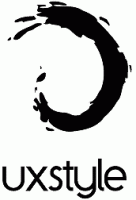Skift registreret ejer og organisation i Windows 10
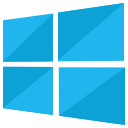
Når Windows 10 er installeret, gemmer det navnet på den person, som det er licenseret til, og dennes organisation. Du kan se dem i "Om Windows"-dialogen:
Du vil måske ændre disse værdier til noget andet. Desværre har Windows ingen brugergrænseflade til at ændre dem, men her er en løsning.
For at se de aktuelle værdier for det operativsystem, du bruger, kan du gøre følgende.
- Trykke Vinde + R genvejstaster på dit tastatur. Tip: se Genveje med Windows-tasten (Win) bør alle Windows 10-brugere kende
- Indtast følgende i feltet Kør:
winver
- Dialogboksen "Om Windows" åbnes. Den indeholder de oplysninger, vi leder efter:
Lad os nu se, hvordan man ændrer det.
Sådan ændres den registrerede ejer i Windows 10
Dette kan gøres med en simpel Registry tweak. Følg instruktionerne nedenfor.
- Åben Registreringseditor.
- Gå til følgende registreringsdatabasenøgle:
HKEY_LOCAL_MACHINE\SOFTWARE\Microsoft\Windows NT\CurrentVersion
Tip: Du kan hurtigt åbne appen Registreringseditor ved den ønskede tast. Se følgende artikel: Sådan springer du til den ønskede registreringsnøgle med et enkelt klik.
- Her, modificere Registreret Ejer og Registreret Organisation strengværdier. Det fremgår tydeligt af deres navne, hvad hver parameter bruges til.
Åbn nu dialogboksen "Om Windows" igen. Det bør afspejle de ændringer, du har foretaget:
Download Winaero Tweaker
Det er det. Dette trick virker også i enhver ældre Windows-version.